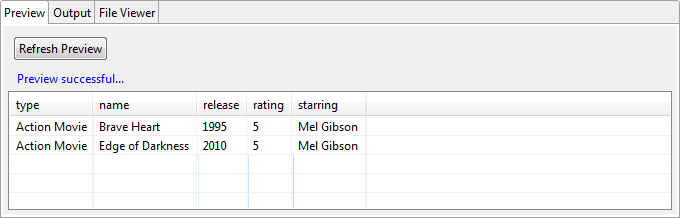JSONファイルのスキーマを定義
このタスクについて
この手順では、スキーマのパラメーターを設定します。
![[File - Step 4 of 5] (ファイル - 4/5)ダイアログボックス。](/talend/ja-JP/studio-user-guide/8.0-R2024-10/Content/Resources/images/repo-json_new_step4.png)
スキーマの定義ウィンドウは、次の4つのビューで構成されています。
- [Source Schema] (ソーススキーマ): JSONファイルのツリービューを表示します。
- [Target Schema] (ターゲットスキーマ)には、抽出と繰り返しの情報が表示されます。
- [Preview] (プレビュー)には、ターゲットスキーマのプレビュー、および選択したカラムの入力データが定義した順番に表示されます。
- [File Viewer] (ファイルビューアー): JSONファイルのデータのプレビューを表示します。

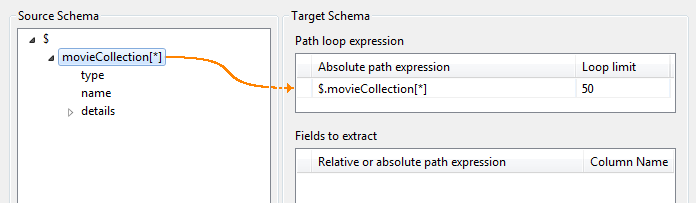
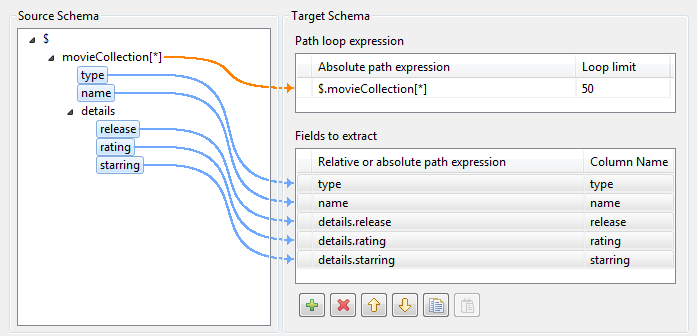
![[Move up selected items] (選択した項目を上に移動)](/talend/ja-JP/studio-user-guide/8.0-R2024-10/Content/Resources/images/up.svg) ボタンと
ボタンと![[Move down selected items] (選択した項目を下に移動)](/talend/ja-JP/studio-user-guide/8.0-R2024-10/Content/Resources/images/down.svg) ボタンを使って、カラムの順序を変更します。
ボタンを使って、カラムの順序を変更します。